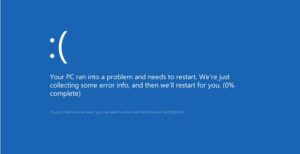
컴퓨터 화면이 멈추는 문제는 매우 불편하고 원인도 다양할 수 있습니다. 이 글에서는 컴퓨터 화면 멈춤 문제를 해결하는 간단한 방법들을 안내해 드리겠습니다. 문제의 원인을 파악하고, 적절한 해결 방법을 적용하면 문제를 빠르게 해결할 수 있습니다.
1. 프로그램 충돌 확인
프로그램 종료하기
화면이 멈추는 원인 중 하나는 프로그램 충돌입니다. 여러 프로그램이 동시에 실행되거나, 특정 프로그램이 시스템 자원을 과도하게 사용하면 화면이 멈출 수 있습니다.
- 작업 관리자를 열어 불필요한 프로그램을 종료하거나, 응답하지 않는 프로그램을 강제로 종료합니다.
- Windows:
Ctrl + Shift + Esc를 눌러 작업 관리자를 실행 - macOS:
Cmd + Option + Esc를 눌러 응답하지 않는 프로그램 강제 종료
- Windows:
자동 업데이트 확인
일부 프로그램은 자동 업데이트가 활성화된 상태에서 백그라운드에서 실행되며, 시스템 리소스를 과도하게 소모할 수 있습니다. 설정에서 자동 업데이트를 비활성화하거나, 업데이트가 필요하지 않은 프로그램을 수동으로 업데이트하도록 변경합니다.
2. 그래픽 드라이버 업데이트
그래픽 드라이버 문제
그래픽 카드 드라이버가 오래되었거나 손상되면 화면이 멈추거나 왜곡될 수 있습니다. 그래픽 드라이버를 최신 버전으로 업데이트하면 성능 향상과 함께 문제를 해결할 수 있습니다.
- Windows: 장치 관리자에서 그래픽 카드 드라이버를 업데이트하거나, 그래픽 카드 제조사의 웹사이트에서 최신 드라이버를 다운로드합니다.
- macOS: macOS 업데이트를 통해 그래픽 드라이버를 자동으로 최신 버전으로 유지할 수 있습니다.
3. 하드웨어 문제 점검
케이블 연결 확인
화면이 멈추는 원인 중 하나는 모니터와 컴퓨터의 연결 문제일 수 있습니다. 케이블이 느슨하게 연결되어 있거나, 케이블 자체에 문제가 있을 수 있습니다.
- HDMI, DisplayPort 케이블이 제대로 연결되어 있는지 확인하고, 다른 케이블로 교체해 봅니다.
그래픽 카드 점검
만약 그래픽 카드에 문제가 있다면, 화면이 멈추거나 왜곡될 수 있습니다. 그래픽 카드가 제대로 장착되어 있는지 확인하고, 다른 컴퓨터에서 테스트하여 그래픽 카드의 문제를 확인합니다.
4. 시스템 자원 부족 해결
디스크 공간 확보
시스템 드라이브에 저장 공간이 부족하면 성능 저하가 발생하고 화면이 멈출 수 있습니다. 불필요한 파일을 삭제하거나, 디스크 정리 도구를 사용하여 시스템을 최적화합니다.
- Windows:
디스크 정리도구를 사용하여 시스템의 임시 파일과 캐시를 삭제합니다. - macOS:
스톨리지 관리를 통해 불필요한 파일을 정리합니다.
RAM 부족
RAM이 부족하면 멀티태스킹 중에 화면이 멈추거나 시스템이 느려질 수 있습니다. 작업 중인 프로그램을 최소화하거나, 메모리 업그레이드를 고려할 수 있습니다.
5. 소프트웨어 문제 해결
시스템 파일 검사
시스템 파일이 손상되었을 경우 화면이 멈출 수 있습니다. Windows에는 **SFC (시스템 파일 검사기)**라는 도구가 있어 손상된 파일을 자동으로 복구합니다.
- Windows에서 명령 프롬프트를 열고
sfc /scannow를 입력하여 시스템 파일을 검사하고 복구합니다.
운영체제 업데이트
운영체제의 버그나 문제가 원인일 수 있습니다. 최신 운영체제로 업데이트하면 많은 버그와 성능 문제를 해결할 수 있습니다.
- Windows: 설정 > 업데이트 및 보안 > Windows 업데이트에서 최신 업데이트를 설치합니다.
- macOS: 시스템 환경설정 > 소프트웨어 업데이트에서 최신 버전으로 업데이트합니다.
6. 바이러스 및 악성 소프트웨어 검사
악성 소프트웨어 검사
악성 소프트웨어나 바이러스가 시스템에 침투하면 화면이 멈추거나 느려질 수 있습니다. 신뢰할 수 있는 바이러스 백신 프로그램을 사용해 정기적으로 검사를 실시하고, 발견된 위협을 제거합니다.
자주 묻는 질문
Q1: 화면이 멈추는 원인이 프로그램 때문인가요?
화면이 멈추는 원인은 다양합니다. 주로 프로그램 충돌, 그래픽 드라이버 문제, 하드웨어 연결 문제 등 여러 요인이 복합적으로 작용할 수 있습니다. 우선적으로 작업 관리자를 통해 불필요한 프로그램을 종료하고, 드라이버 업데이트를 시도하는 것이 좋습니다.
Q2: 그래픽 카드 드라이버를 업데이트했는데도 문제가 해결되지 않았습니다. 다른 방법이 있나요?
그래픽 카드 드라이버를 업데이트한 후에도 문제가 지속된다면 하드웨어 점검을 고려해야 합니다. 그래픽 카드가 제대로 장착되어 있는지, 케이블 연결에 문제가 없는지 확인하고, 다른 장비에서 테스트하여 하드웨어 고장을 의심할 수 있습니다.
결론
컴퓨터 화면이 멈추는 문제는 다양한 원인에 의해 발생할 수 있습니다. 프로그램 충돌, 그래픽 드라이버 문제, 하드웨어 연결 문제 등 다양한 요인으로 발생하는 이 문제는 차근차근 하나씩 점검하여 해결할 수 있습니다. 시스템 자원을 최적화하고, 드라이버와 운영체제를 최신 상태로 유지하는 것이 중요합니다. 또한, 하드웨어 점검과 바이러스 검사도 문제 해결에 도움이 될 수 있습니다. 이러한 간단한 팁들을 통해 화면 멈춤 문제를 해결하고, 원활한 컴퓨터 사용 환경을 유지할 수 있습니다!